- ο FAULTY_HARDWARE_CORRUPTED_PAGE είναι σφάλμα BSoD στα Windows 10, που προκαλείται από παλιά αρχεία συστήματος ή προγράμματα οδήγησης.
- Ο ευκολότερος τρόπος για να διορθώσετε αυτήν την μπλε οθόνη είναι να χρησιμοποιήσετε ένα ειδικό εργαλείο και να ενημερώσετε ολόκληρο το σύστημα.
- Επιπλέον, η υποβάθμιση του BIOS έχει αποδειχθεί χρήσιμη για ορισμένους χρήστες, οπότε δοκιμάστε και αυτό.
- Μην αγνοείτε πρόσφατα εγκατεστημένες εφαρμογές ή προγράμματα που ενδέχεται να έχουν επηρεάσει το σύστημά σας προκαλώντας αυτό το BSoD.

- Κατεβάστε το εργαλείο επισκευής Restoro PC που συνοδεύεται από κατοχυρωμένες τεχνολογίες (διαθέσιμο δίπλωμα ευρεσιτεχνίας εδώ).
- Κάντε κλικ Εναρξη σάρωσης για να βρείτε ζητήματα των Windows που θα μπορούσαν να προκαλέσουν προβλήματα στον υπολογιστή.
- Κάντε κλικ Φτιάξ'τα όλα για να διορθώσετε ζητήματα που επηρεάζουν την ασφάλεια και την απόδοση του υπολογιστή σας
- Το Restoro κατεβάστηκε από 0 αναγνώστες αυτόν τον μήνα.
Τα σφάλματα Blue Screen of Death είναι πιθανώς ένα από τα πιο σοβαρά σφάλματα στα οποία μπορείτε να συναντήσετε Windows 10.
Θα επανεκκινήσουν τον υπολογιστή σας και θα διακόψουν την εργασία σας, επομένως σήμερα θα σας δείξουμε πώς να το διορθώσετε FAULTY_HARDWARE_CORRUPTED_PAGE Σφάλμα BSoD.
Πολλοί χρήστες έχουν αναφέρει το FAULTY_HARDWARE_CORRUPTED_PAGE σφάλμα στους φορητούς υπολογιστές Asus, αλλά έχουν επηρεαστεί και οι συσκευές Dell ή HP. Οι παρακάτω λύσεις είναι αποτελεσματικές σε όλες τις συσκευές.
Πρόσθετες παραλλαγές σφάλματος είναι Έλεγχος σφαλμάτων MSDN FAULTY_HARDWARE_CORRUPTED_PAGE και FAULTY_HARDWARE_CORRUPTED_PAGE PUBG. Στην τελευταία περίπτωση, το παιχνίδι Battlegrounds PC PlayerUnknown προκαλεί αυτό το σφάλμα.
Πώς μπορώ να διορθώσω το σφάλμα FAULTY_HARDWARE_CORRUPTED_PAGE;
- Ενημερώστε τα Windows 10 και πραγματοποιήστε λήψη των πιο πρόσφατων προγραμμάτων οδήγησης
- Επανεγκαταστήστε το προβληματικό πρόγραμμα οδήγησης
- Καταργήστε προβληματικές εφαρμογές
- Υποβαθμίστε το BIOS σας
- Επαναφέρετε τα Windows 10
- Ελέγξτε το υλικό σας
1. Εκσυγχρονίζω Windows 10 και κατεβάστε τα πιο πρόσφατα προγράμματα οδήγησης
- Πάτα το Κλειδί Windows + S και πληκτρολογήστε Ρυθμίσεις.
- Επιλέγω Ενημερωμένη έκδοση για Windows.
- Στη συνέχεια, κάντε κλικ στο Ελεγχος για ενημερώσεις.

- Περιμένετε τα Windows να ολοκληρώσουν τη διαδικασία ενημέρωσης.
Ορισμένα ζητήματα υλικού και λογισμικού μπορεί να προκαλέσουν την εμφάνιση σφαλμάτων Blue Screen of Death και, για να το κάνουν αποτρέψτε την εμφάνιση αυτών των τύπων σφαλμάτων, σας συνιστούμε να κάνετε λήψη των πιο πρόσφατων Windows 10 ενημερώσεις.
Η λήψη ενημερώσεων είναι αρκετά απλή και μπορείτε να το κάνετε χρησιμοποιώντας το Windows Update. Πολλές από αυτές τις ενημερώσεις προσφέρουν νέες δυνατότητες και βελτιώσεις ασφαλείας.
Επιπλέον, εφαρμόζουν επίσης διορθώσεις σφαλμάτων που σχετίζονται τόσο με το υλικό όσο και με το λογισμικό, επομένως αν θέλετε για να αποτρέψουμε την εμφάνιση σφαλμάτων BSoD, προτείνουμε να κατεβάσετε τα πιο πρόσφατα Windows 10 ενημερώσεις.
Αν και οι ενημερώσεις των Windows 10 είναι σημαντικές για την ασφάλεια του συστήματος, τα προγράμματα οδήγησης είναι εξίσου σημαντικά.
Αυτόματη ενημέρωση προγραμμάτων οδήγησης
Ο υπολογιστής σας εξαρτάται από προγράμματα οδήγησης για να εργαστεί με το υλικό σας και εάν δεν έχετε εγκαταστήσει τα κατάλληλα προγράμματα οδήγησης, ενδέχεται να αντιμετωπίσετε σφάλμα Blue Screen of Death όπως ο κωδικός διακοπής FAULTY_HARDWARE_CORRUPTED_PAGE.
Για να διορθώσετε αυτό και πολλά άλλα σφάλματα BSoD, συνιστάται ιδιαίτερα να εγκαταστήσετε τα πιο πρόσφατα προγράμματα οδήγησης χρησιμοποιώντας ένα αυτόματο πρόγραμμα εγκατάστασης προγράμματος οδήγησης.
 Μερικά από τα πιο συνηθισμένα σφάλματα και σφάλματα των Windows είναι αποτέλεσμα παλαιών ή ασυμβίβαστων προγραμμάτων οδήγησης. Η έλλειψη ενός ενημερωμένου συστήματος μπορεί να οδηγήσει σε καθυστέρηση, σφάλματα συστήματος ή ακόμη και BSoDs.Για να αποφύγετε αυτούς τους τύπους προβλημάτων, μπορείτε να χρησιμοποιήσετε ένα αυτόματο εργαλείο που θα βρει, θα κατεβάσει και θα εγκαταστήσει τη σωστή έκδοση προγράμματος οδήγησης στον υπολογιστή σας Windows με μερικά μόνο κλικ και σας συνιστούμε ανεπιφύλακτα DriverFix.Ακολουθήστε αυτά τα εύκολα βήματα για να ενημερώσετε με ασφάλεια τα προγράμματα οδήγησης σας:
Μερικά από τα πιο συνηθισμένα σφάλματα και σφάλματα των Windows είναι αποτέλεσμα παλαιών ή ασυμβίβαστων προγραμμάτων οδήγησης. Η έλλειψη ενός ενημερωμένου συστήματος μπορεί να οδηγήσει σε καθυστέρηση, σφάλματα συστήματος ή ακόμη και BSoDs.Για να αποφύγετε αυτούς τους τύπους προβλημάτων, μπορείτε να χρησιμοποιήσετε ένα αυτόματο εργαλείο που θα βρει, θα κατεβάσει και θα εγκαταστήσει τη σωστή έκδοση προγράμματος οδήγησης στον υπολογιστή σας Windows με μερικά μόνο κλικ και σας συνιστούμε ανεπιφύλακτα DriverFix.Ακολουθήστε αυτά τα εύκολα βήματα για να ενημερώσετε με ασφάλεια τα προγράμματα οδήγησης σας:
- Πραγματοποιήστε λήψη και εγκατάσταση του DriverFix.
- Εκκινήστε την εφαρμογή.
- Περιμένετε έως ότου το λογισμικό εντοπίσει όλα τα ελαττωματικά προγράμματα οδήγησης.
- Τώρα θα σας εμφανιστεί μια λίστα με όλα τα προγράμματα οδήγησης που έχουν προβλήματα και πρέπει απλώς να επιλέξετε αυτά που θέλετε να διορθώσετε.
- Περιμένετε μέχρι το DriverFix να πραγματοποιήσει λήψη και εγκατάσταση των νεότερων προγραμμάτων οδήγησης.
- Επανεκκίνηση τον υπολογιστή σας για να εφαρμοστούν οι αλλαγές.

DriverFix
Διατηρήστε τα Windows σας ασφαλή από οποιονδήποτε τύπο σφαλμάτων που προκαλούνται από κατεστραμμένα προγράμματα οδήγησης, εγκαθιστώντας και χρησιμοποιώντας το DriverFix σήμερα!
Επισκέψου την ιστοσελίδα
Αποποίηση ευθυνών: αυτό το πρόγραμμα πρέπει να αναβαθμιστεί από τη δωρεάν έκδοση προκειμένου να εκτελέσει συγκεκριμένες ενέργειες.
2. Επανεγκαταστήστε το προβληματικό πρόγραμμα οδήγησης
- Τύπος Πλήκτρο Windows + X στο πληκτρολόγιό σας για άνοιγμα Μενού χρήστη ισχύος.
- Επιλέγω Διαχειριστή της συσκευής από τη λίστα.
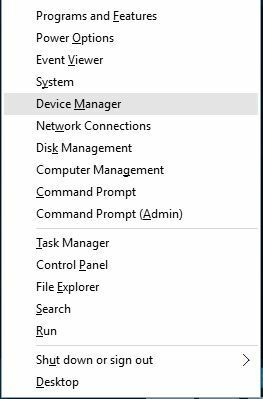
- Πότε Διαχειριστή της συσκευής ανοίγει, εντοπίστε το πρόγραμμα οδήγησης που θέλετε να καταργήσετε, κάντε δεξί κλικ και επιλέξτε Κατάργηση εγκατάστασης.
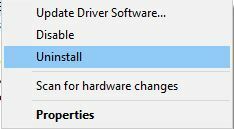
- Εάν υπάρχει, ελέγξτε Διαγράψτε το λογισμικό προγράμματος οδήγησης για αυτήν τη συσκευή και κάντε κλικ Εντάξει.

Αφού αφαιρέσετε ένα πρόγραμμα οδήγησης, πρέπει να κάνετε επανεκκίνηση του υπολογιστή σας. Όταν γίνει επανεκκίνηση του υπολογιστή σας, το πρόγραμμα οδήγησης που έχει αφαιρεθεί θα αντικατασταθεί με ένα προεπιλεγμένο πρόγραμμα οδήγησης.
Εάν το προεπιλεγμένο πρόγραμμα οδήγησης λειτουργεί καλά και ο υπολογιστής σας είναι απαλλαγμένος από σφάλματα BSoD, μπορείτε να συνεχίσετε να χρησιμοποιείτε αυτό το πρόγραμμα οδήγησης ή μπορείτε να προσπαθήσετε να το ενημερώσετε.
Οι χρήστες ανέφεραν ότι το πρόγραμμα οδήγησης ασύρματου προσαρμογέα προκαλούσε αυτό το ζήτημα και μετά την επανεγκατάσταση του προβληματικού προγράμματος οδήγησης, το σφάλμα BSoD διορθώθηκε.
3. Καταργήστε προβληματικές εφαρμογές
Οι εφαρμογές τρίτων ενδέχεται συχνά να προκαλέσουν σφάλματα Blue Screen of Death, επομένως είναι σημαντικό να βρείτε και να καταργήσετε το προβληματικό λογισμικό.
Εάν εγκαταστήσατε ή ενημερώσατε πρόσφατα κάποιο λογισμικό, σας συνιστούμε ανεπιφύλακτα να το καταργήσετε και να ελέγξετε αν αυτό διορθώνει το σφάλμα.
Σχεδόν οποιοδήποτε λογισμικό μπορεί να προκαλέσει την εμφάνιση αυτού του σφάλματος, επομένως μπορεί μερικές φορές να είναι δύσκολο να βρεθεί η προβληματική εφαρμογή.
Συνήθως, αυτοί οι τύποι σφαλμάτων προκαλούνται από το λογισμικό προστασίας από ιούς ή τείχος προστασίας, οπότε φροντίστε να καταργήσετε όλα τα προγράμματα προστασίας από ιούς τρίτων από τον υπολογιστή σας.
Λάβετε υπόψη ότι τα Windows 10 συνοδεύονται από το Windows Defender που λειτουργεί ως λογισμικό προστασίας από ιούς, οπότε ακόμη και αν καταργήσετε όλο το λογισμικό προστασίας από ιούς τρίτων, ο υπολογιστής σας δεν θα είναι εντελώς ανυπεράσπιστος.
Εάν σας ενδιαφέρει να αποκτήσετε ένα νέο και καλύτερο εργαλείο ασφάλειας, ρίξτε μια πιο προσεκτική ματιά στο μεγάλη λίστα με το καλύτερο λογισμικό προστασίας από ιούς μπορείτε να πάρετε αυτή τη στιγμή.
Η απεγκατάσταση του προγράμματος προστασίας από ιούς ενδέχεται να μην επιλύσει αυτό το πρόβλημα, επειδή τείνουν να αφήνουν πίσω ορισμένα αρχεία και καταχωρίσεις μητρώου μόλις τα καταργήσετε.
Επομένως, προτείνουμε ανεπιφύλακτα να χρησιμοποιήσετε ένα ειδικό λογισμικό αφαίρεσης για να καταργήσετε το λογισμικό προστασίας από ιούς και τυχόν αρχεία που έχουν απομείνει.
Πολλές εταιρείες προστασίας από ιούς φιλοξενούν ειδικά εργαλεία κατάργησης στον ιστότοπό τους, οπότε φροντίστε να κατεβάσετε ένα από αυτά τα εργαλεία για το πρόγραμμα προστασίας από ιούς.
4. Υποβαθμίστε το BIOS σας
Λίγοι χρήστες ανέφεραν ότι το FAULTY_HARDWARE_CORRUPTED_PAGE Το σφάλμα BSoD μπορεί να διορθωθεί υποβαθμίζοντας το BIOS σας.
Σύμφωνα με τους χρήστες, ορισμένες εκδόσεις του BIOS μπορούν να προκαλέσουν αυτό το πρόβλημα στις μητρικές κάρτες Asus, επομένως ίσως θελήσετε να υποβαθμίσετε το δικό σας BIOS.
Η υποβάθμιση του BIOS μπορεί μερικές φορές να είναι επικίνδυνη, επομένως προσέξτε ιδιαίτερα και φροντίστε να ελέγξετε το δικό σας μητρική πλακέτα εγχειρίδιο για λεπτομερείς οδηγίες.
5. Επαναφέρετε τα Windows 10
- Επανεκκινήστε τον υπολογιστή σας μερικές φορές κατά την εκκίνηση για να ξεκινήσετε την Αυτόματη επιδιόρθωση.
- Επιλέγω Αντιμετώπιση προβλημάτων, έπειτα Επαναφέρετε αυτόν τον υπολογιστή, και Αφαιρέστε τα πάντα.
- Μπορεί να σας ζητηθεί να εισαγάγετε μέσα εγκατάστασης των Windows 10 για να προχωρήσετε στο επόμενο βήμα, οπότε να είστε έτοιμοι να το κάνετε αυτό.
- Επιλέγω Μόνο η μονάδα δίσκου όπου είναι εγκατεστημένα τα Windows, έπειτα Απλα αφαιρεσε τα ΑΡΧΕΙΑ μου και κάντε κλικ στο Επαναφορά κουμπί.
- Ακολουθήστε τις οδηγίες για να ολοκληρώσετε την επαναφορά των Windows 10.
Λάβετε υπόψη ότι αυτή η διαδικασία θα διαγράψει όλα τα αρχεία από τη μονάδα δίσκου C, οπότε φροντίστε να δημιουργήσετε ένα αντίγραφο ασφαλείας.
Ίσως χρειαστείτε επίσης μια μονάδα flash USB με δυνατότητα εκκίνησης για να ολοκληρώσετε την επαναφορά των Windows 10 και μπορείτε εύκολα να δημιουργήσετε μία χρησιμοποιώντας Εργαλείο δημιουργίας πολυμέσων.
6. Ελέγξτε το υλικό σας
Μερικές φορές αυτά τα σφάλματα μπορεί να προκληθούν από το υλικό σας, επομένως σας συνιστούμε να αφαιρέσετε τυχόν υλικό που προστέθηκε πρόσφατα, καθώς ενδέχεται να μην είναι συμβατό με τον υπολογιστή σας.
Εάν δεν εγκαταστήσατε νέο υλικό, σας προτείνουμε να ελέγξετε εάν τα τρέχοντα στοιχεία σας λειτουργούν σωστά.
Συνήθως, αυτά τα σφάλματα προκαλούνται από τη μνήμη RAM, αλλά βεβαιωθείτε ότι έχετε ελέγξει άλλα στοιχεία όπως η μητρική πλακέτα, ο σκληρός δίσκος, ο προσαρμογέας δικτύου κ.λπ.
Αντιμετωπίζετε πολλά ζητήματα που σχετίζονται με λογισμικό; Μας αναλυτικό άρθρο αφιερωμένο σε ένα εργαλείο αποκατάστασης συστήματος θα σιγουρευτείτε ότι θα απαλλαγείτε από αυτά τα προβλήματα σε χρόνο μηδέν.
Αυτές ήταν οι προτάσεις μας για να αντιμετωπίσετε το πρόβλημα FAULTY_HARDWARE_CORRUPTED_PAGE BSoD. Πείτε μας στα σχόλια αν κάποιο από τα βήματα ήταν χρήσιμο.
 Εξακολουθείτε να αντιμετωπίζετε προβλήματα;Διορθώστε τα με αυτό το εργαλείο:
Εξακολουθείτε να αντιμετωπίζετε προβλήματα;Διορθώστε τα με αυτό το εργαλείο:
- Κάντε λήψη αυτού του εργαλείου επισκευής υπολογιστή βαθμολογήθηκε Μεγάλη στο TrustPilot.com (η λήψη ξεκινά από αυτήν τη σελίδα).
- Κάντε κλικ Εναρξη σάρωσης για να βρείτε ζητήματα των Windows που θα μπορούσαν να προκαλέσουν προβλήματα στον υπολογιστή.
- Κάντε κλικ Φτιάξ'τα όλα για την επίλυση προβλημάτων με τις κατοχυρωμένες τεχνολογίες (Αποκλειστική έκπτωση για τους αναγνώστες μας).
Το Restoro κατεβάστηκε από 0 αναγνώστες αυτόν τον μήνα.
Συχνές Ερωτήσεις
Αυτό Σφάλμα BSoD μπορεί να προκληθεί από προβλήματα κατά την εγκατάσταση μιας ενημέρωσης των Windows, παλιά, κατεστραμμένα ή εσφαλμένα ρυθμισμένα προγράμματα οδήγησης συσκευών, κατεστραμμένο ή κατεστραμμένο σκληρό δίσκο, κακόβουλο λογισμικό και ιούς και πολλά άλλα.
Το πρώτο πράγμα που πρέπει να κάνετε είναι να εκτελέσετε μια σάρωση συστήματος ελέγχου αρχείων (SFC). Εάν δεν το γνωρίζετε, διαβάστε τον οδηγό μας πώς να εκτελέσετε μια σάρωση SFC.
Μπορείτε είτε να ενημερώσετε το πρόγραμμα οδήγησης από τη Διαχείριση συσκευών είτε να ελέγξετε την επίσημη ιστοσελίδα του κατασκευαστή για το νεότερο πρόγραμμα οδήγησης. Επίσης, εδώ είναι οδηγός για τον τρόπο ενημέρωσης προγραμμάτων οδήγησης.


